- 全棧自動化測試實戰:基于TestNG、HttpClient、Selenium和Appium
- 盧家濤
- 1374字
- 2020-06-08 17:55:45
2.2 測試前的準備工作
2.2.1 配置Maven
在Java構建工具中,常用的有Gradle、Maven和Ant。本書統一使用Maven。Maven既可以使用Eclipse自帶的,也可以使用本地計算機上的,為簡明步驟,本書使用Eclipse自帶的Maven,配置方法如下。
①在C:\Users\lujiatao\.m2目錄中新增settings.xml文件,輸入以下內容。lujiatao為計算機的用戶名,需根據實際情況替換。另外,如果.m2目錄不存在,則自行創建即可:
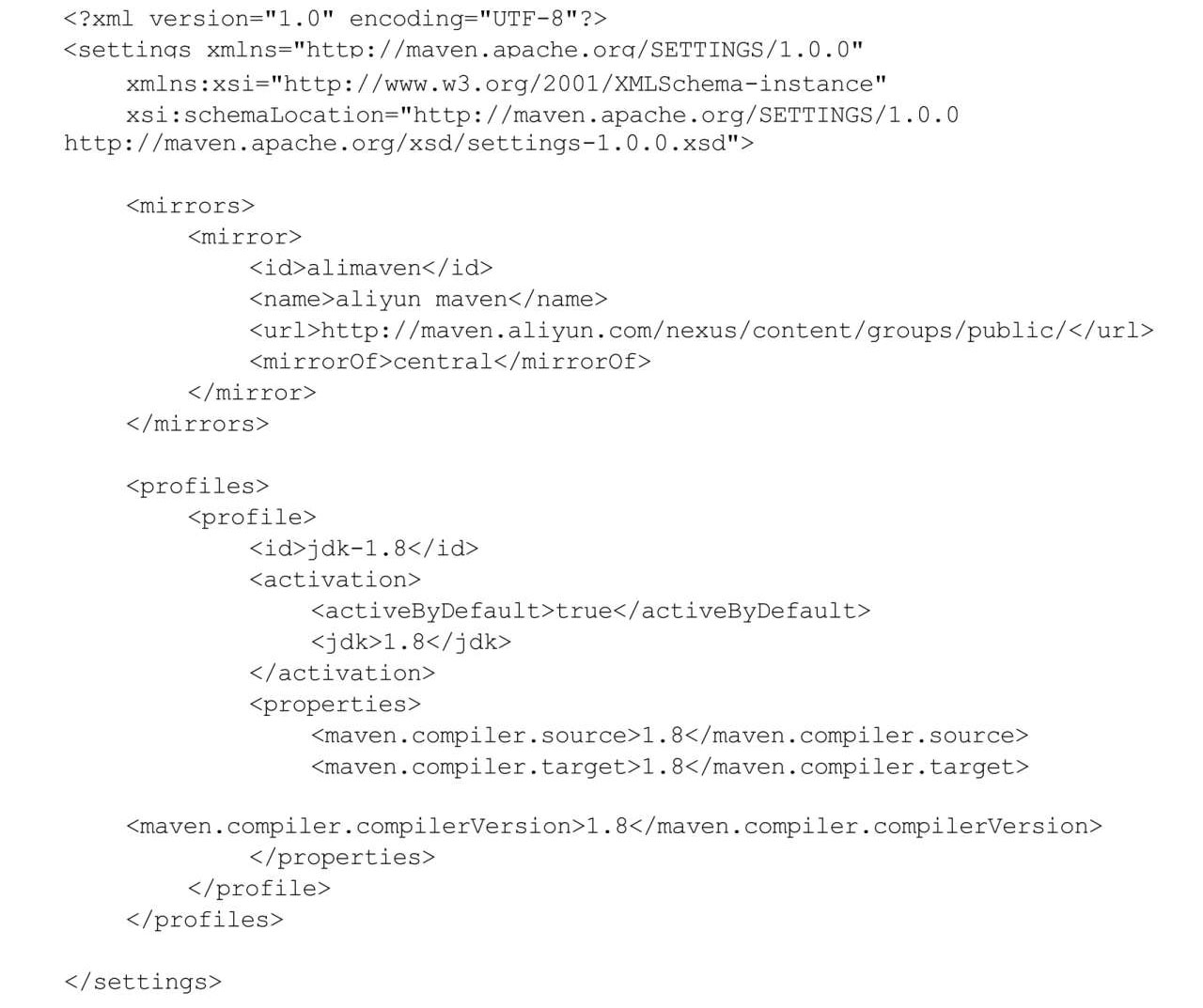
下面對上述內容進行說明。
■<;mirror>;標簽用于配置鏡像地址,如果不配置,則默認會到Maven中央倉庫下載依賴文件。由于Maven中央倉庫服務器在國外,下載速度較慢,因此這里將鏡像地址配置在了國內的阿里云上,這樣下載速度會快很多。
■<;profile>;標簽主要用于動態配置多套環境,這里用于配置JDK版本。如果不配置,則Maven默認使用JDK 5。
②在Eclipse中單擊“Window → Preferences → Maven → User Settings→ Browse”,選擇“C:\Users\lujiatao\.m2\settings.xml”文件,如圖2-1所示。
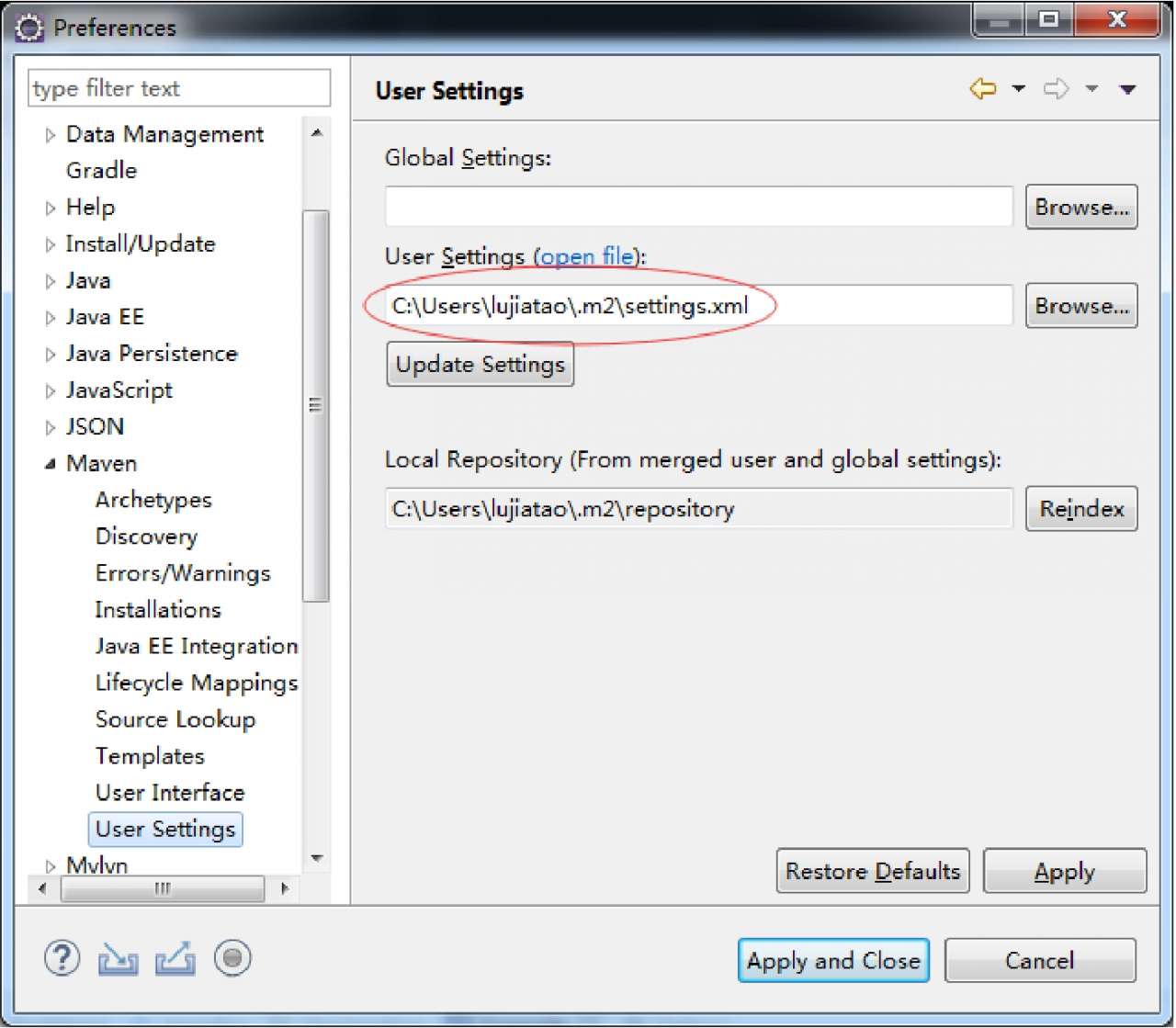
圖2-1
③最后依次單擊“Update Settings”“Apply and Close”按鈕完成配置。
2.2.2 創建工程
單擊“File → New → Project”選項,打開如圖2-2所示的對話框。
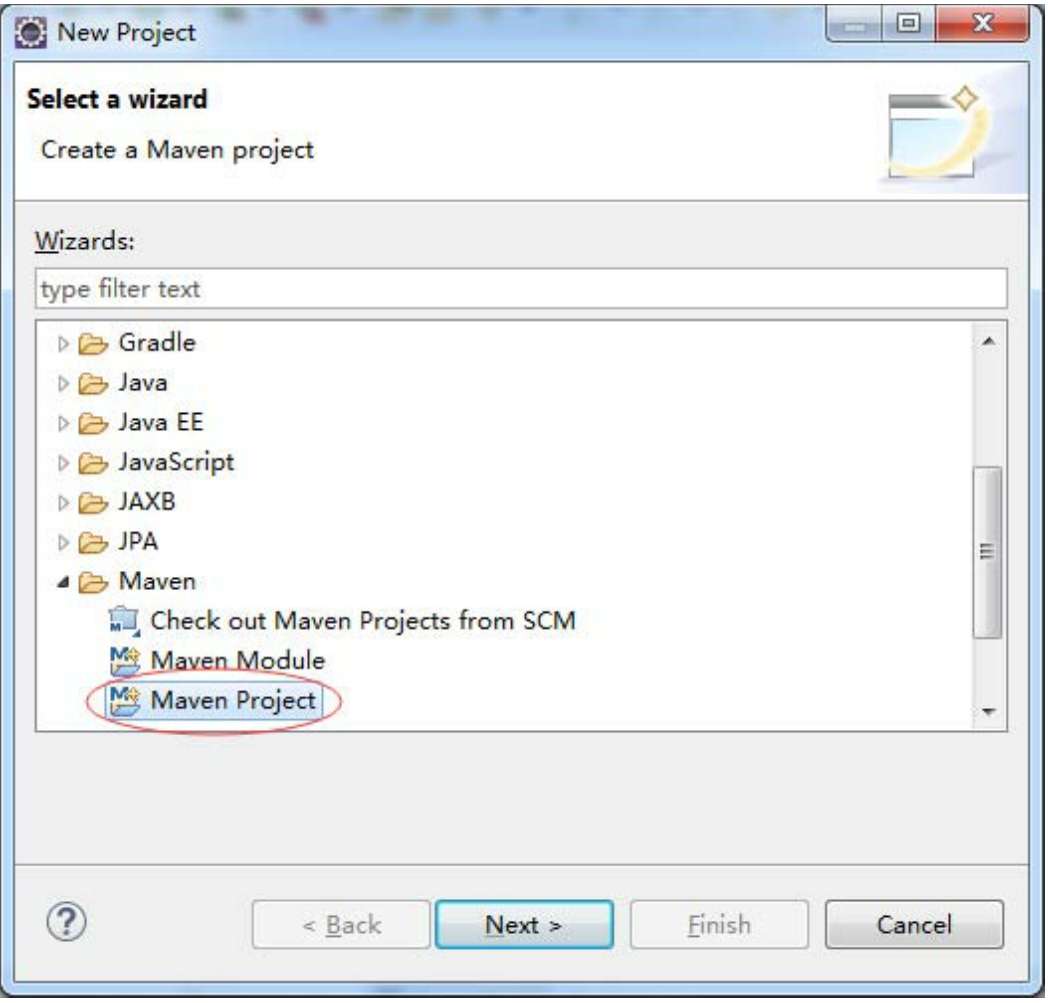
圖2-2
選擇“Maven → Maven Project”選項,單擊“Next”按鈕進入下一步,如圖2-3所示。
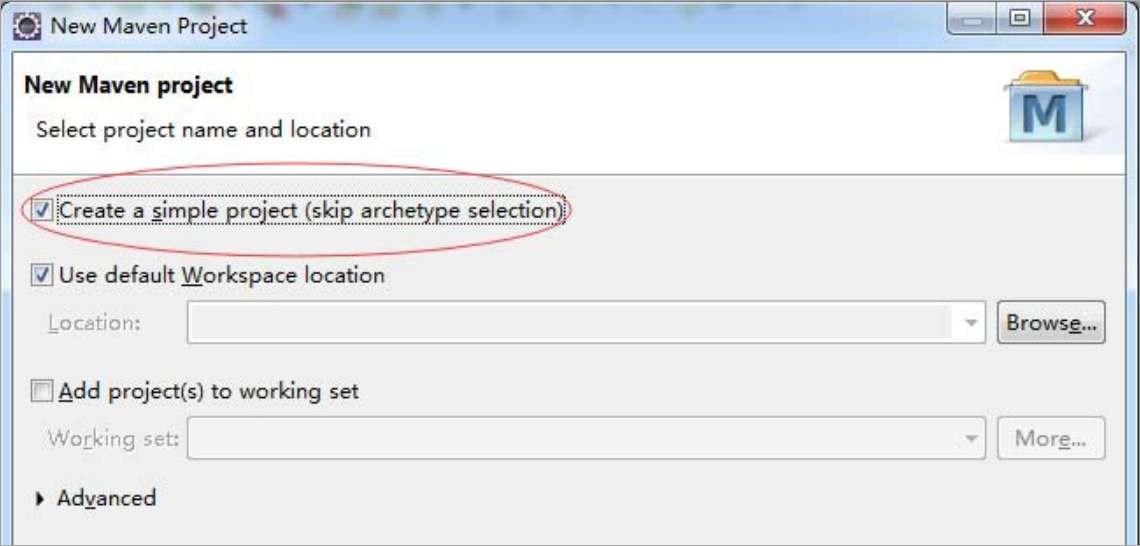
圖2-3
勾選“Create a simple project(skip archetype selection)”,該選項表示只需創建一個簡單的Maven工程,不需要任何模板。單擊“Next”按鈕進入下一步,如圖2-4所示。
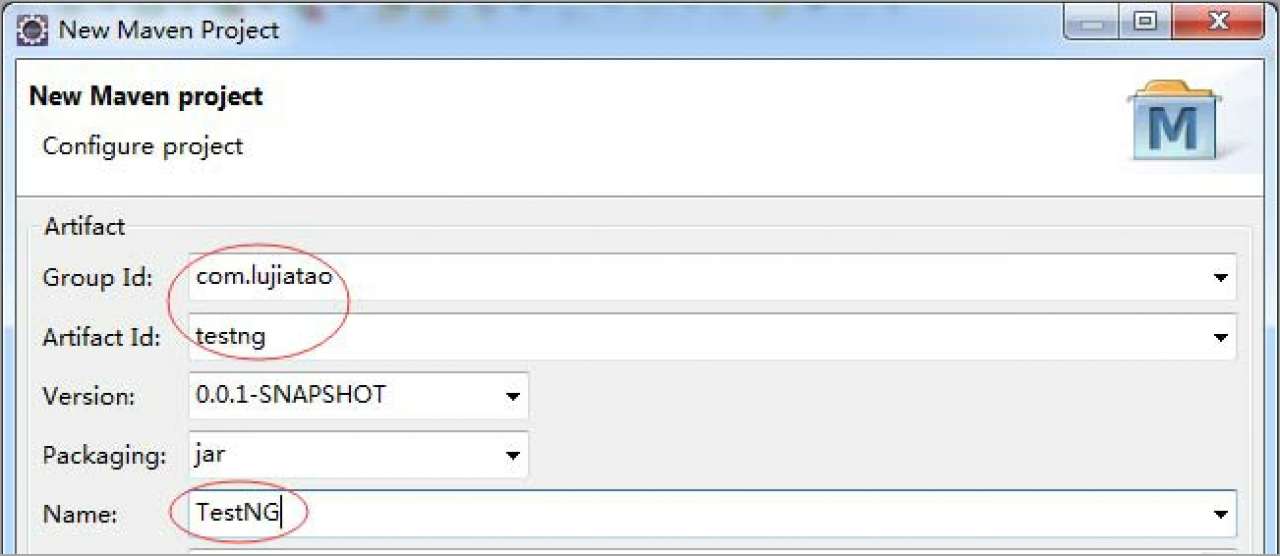
圖2-4
Group Id代表組織的唯一標識符,采用反向域名(和Java的Package命名類似)的形式。Artifact Id代表該組織內的唯一標識符。如果把Group Id當作一個公司,那么Artifact Id就是該公司中的一個項目。Name代表項目的完整命名。填寫完成后單擊“Finish”按鈕,一個名為“testng”的工程就出現在了Eclipse中,如圖2-5所示。
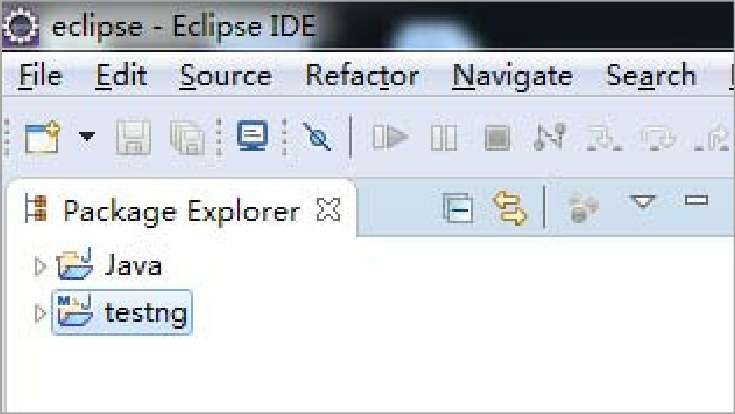
圖2-5
最后在“testng → src/test/java”上用鼠標右擊,從彈出的快捷菜單中選擇“New → Class”選項。在Package欄填寫“com.lujiatao.testng”,在Name欄填寫“FirstClassTest”,單擊“Finish”按鈕。注意,此時不需要勾選“public static void main(String[] args)”,因為TestNG的運行方式和普通Java項目的運行方式有所不同,不需要顯式指定main()方法作為程序運行的入口。
2.2.3 測試執行
1.配置TestNG依賴
想要用TestNG執行測試用例,首先要有TestNG。下面使用Maven自動下載TestNG,具體操作是在pom.xml文件的<name>標簽后輸入以下粗體部分內容:

保存pom.xml文件,這時Maven會自動下載TestNG及其依賴的其他jar包。
2.安裝TestNG插件
在Eclipse中單擊“Help →Install New Software”,在Workwith中輸入“http://beust.com/eclipse”并按回車鍵,稍等片刻后下方會出現“TestNG”,勾選“TestNG”,如圖2-6所示,單擊“Next”按鈕進入下一步,如圖2-7所示。
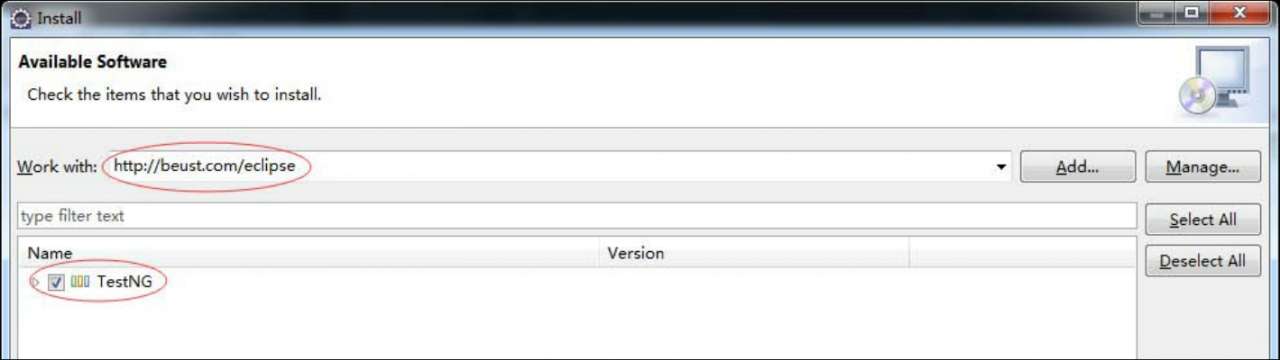
圖2-6
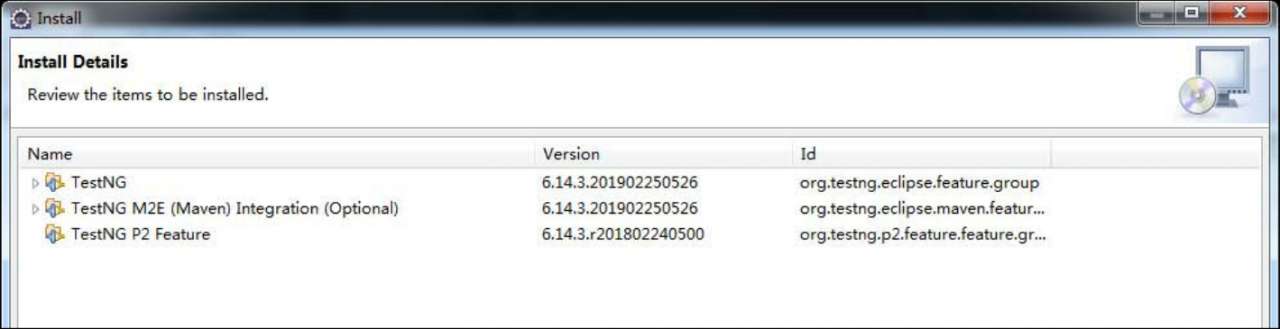
圖2-7
這里顯示了要安裝的插件名稱、版本和ID。單擊“Next”按鈕進入下一步,這時會顯示Apache的許可信息,勾選“I accept the terms of the license agreement”,表示同意許可信息,單擊“Finish”按鈕。插件開始自動下載并安裝,安裝完成后會提示重啟Eclipse,重啟即可。
3.編寫和執行測試用例
在FirstClassTest中輸入以下粗體部分內容:

保存代碼,在FirstClassTest.java上用鼠標右擊,從彈出的快捷菜單中選擇“Run As → TestNG Test”選項,此時Eclipse的控制臺輸出如下:
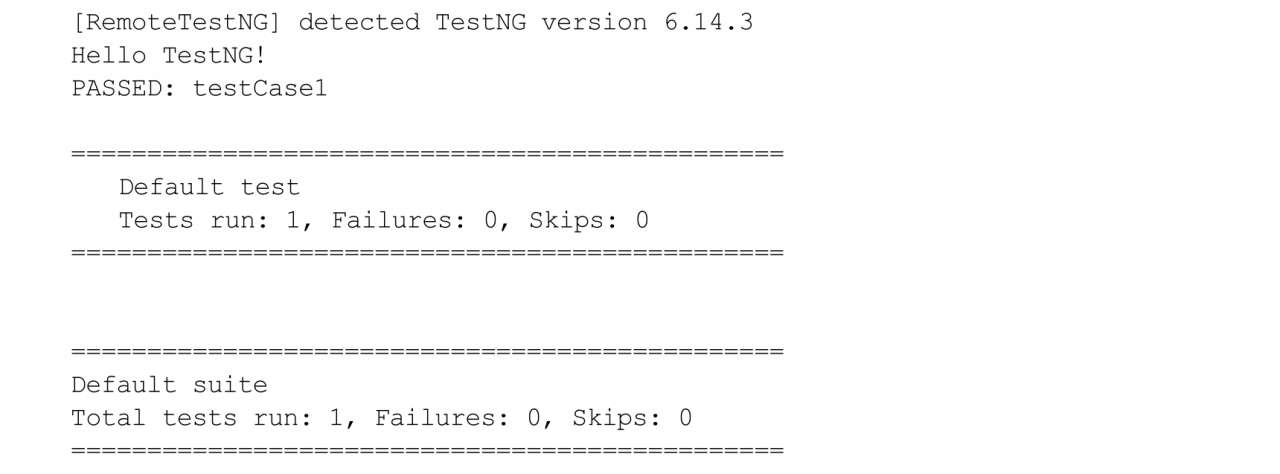
下面對運行結果進行說明。
①第一行顯示了TestNG的版本號。
②使用System.out.println()方法打印“Hello TestNG!”。
③測試用例testCase1的測試結果為通過(PASSED)。在TestNG中,一個用@Test注解修飾的方法代表一個測試用例。
④一個Test代表一系列Class的合集,此處默認為Default test。共運行1條測試用例,其中失敗0條,跳過0條。
⑤一個Suite代表一系列Test的合集,此處默認為Default suite。共運行1條測試用例,其中失敗0條,跳過0條。
4.查看測試報告
運行TestNG后,工程中會多出一個test-output目錄。展開test-output目錄,在emailable-report.html上用鼠標右擊,從彈出的快捷菜單中選擇“Open With → Web Browser”選項,此時可以看到HTML格式的測試報告,如圖2-8所示。
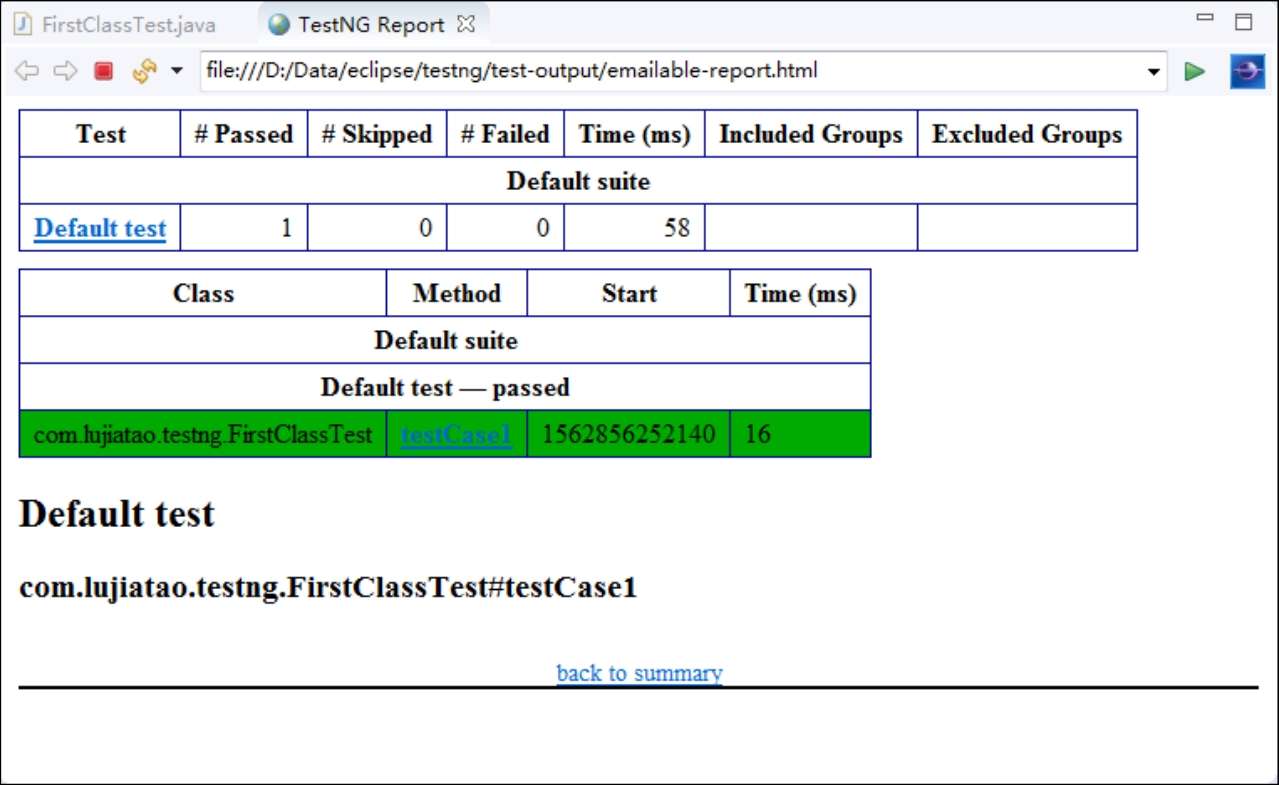
圖2-8
除默認測試報告外,TestNG還支持與第三方測試報告的集成,常見的包括ReportNG、Extent Reporting和Allure等。當然,TestNG也支持自定義測試報告。
- Apache Oozie Essentials
- Fundamentals of Linux
- SQL學習指南(第3版)
- 算法基礎:打開程序設計之門
- Three.js開發指南:基于WebGL和HTML5在網頁上渲染3D圖形和動畫(原書第3版)
- Mathematica Data Analysis
- Mastering ROS for Robotics Programming
- PHP+MySQL+Dreamweaver動態網站開發從入門到精通(第3版)
- TypeScript圖形渲染實戰:2D架構設計與實現
- Deep Learning for Natural Language Processing
- Offer來了:Java面試核心知識點精講(框架篇)
- Vue.js 3.x高效前端開發(視頻教學版)
- WCF全面解析
- 流暢的Python
- Netty 4核心原理與手寫RPC框架實戰